蓝牙耳机怎么和电脑配对使用 win10电脑如何连接蓝牙耳机
时间:2023-12-09 来源:互联网 浏览量:
在现代生活中,蓝牙耳机已经成为人们日常生活中不可或缺的一部分,很多人可能会遇到一个问题,就是如何将蓝牙耳机与Win10电脑成功配对并连接。对于那些习惯在电脑上听音乐、看视频或进行语音通话的人来说,这是一个非常重要的问题。在本文中我将为大家详细介绍蓝牙耳机与Win10电脑的配对及连接方法,帮助大家解决这个困扰。无论是在工作还是娱乐中,享受高品质音乐和清晰通话的体验,将变得更加简单和便捷。
操作方法:
1、点击电脑右下角的蓝牙图标;
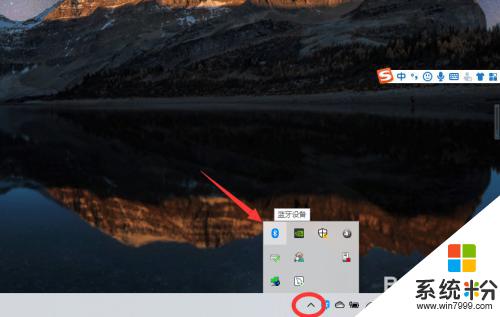
2、如果没有蓝牙图标,先从设置中开启蓝牙功能;
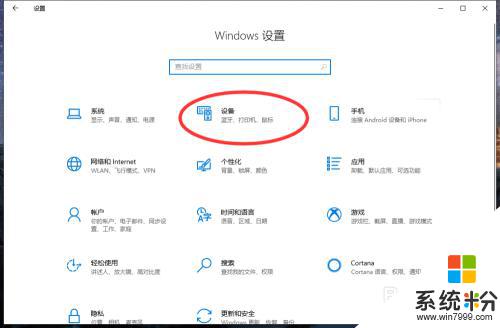
3、然后点击【显示设备】或者【打开设置】;
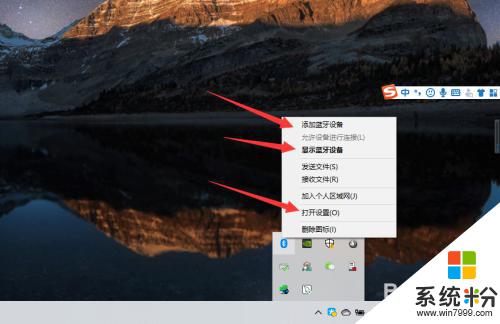
4、点击【添加蓝牙或其他设备】;
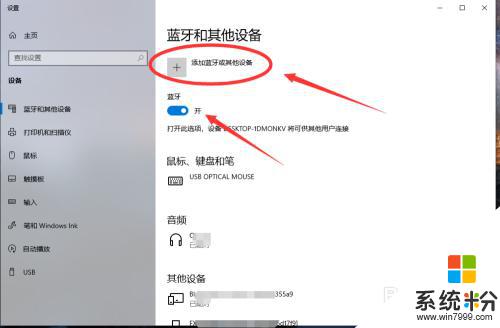
5、在添加设备中选择蓝牙;
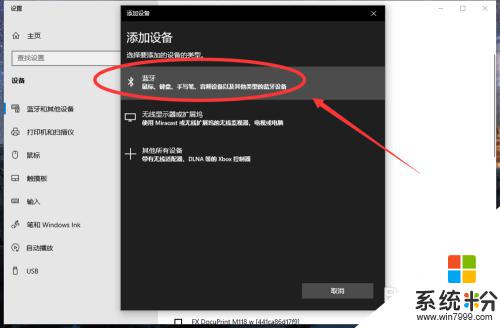
6、搜索到蓝牙设备(蓝牙耳机)并连接;
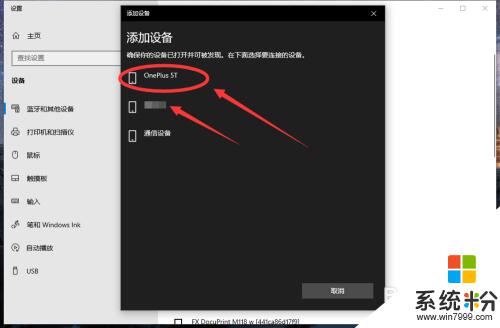
7、在音频设备中,点击连接即可。
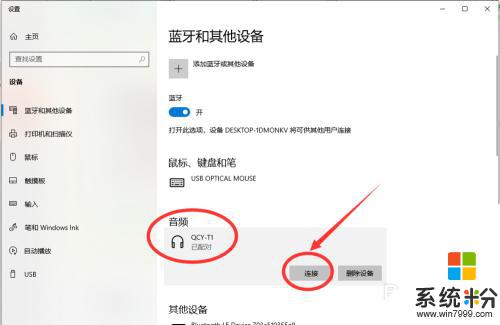
8.总结:
1、点击电脑右下角的蓝牙图标;
2、如果没有蓝牙图标,先从设置中开启蓝牙功能;
3、然后点击【显示设备】或者【打开设置】;
4、点击【添加蓝牙或其他设备】;
5、在添加设备中选择蓝牙;
6、搜索到蓝牙设备(蓝牙耳机)并连接;
7、在音频设备中,点击连接即可。
以上就是关于如何将蓝牙耳机与电脑配对使用的全部内容,如果您遇到了此类问题,不妨尝试根据本文提供的方法解决,希望这篇文章对您有所帮助。
我要分享:
相关教程
win10系统教程推荐
- 1 电脑快捷搜索键是哪个 win10搜索功能的快捷键是什么
- 2 win10系统老是卡死 win10电脑突然卡死怎么办
- 3 w10怎么进入bios界面快捷键 开机按什么键可以进入win10的bios
- 4电脑桌面图标变大怎么恢复正常 WIN10桌面图标突然变大了怎么办
- 5电脑简繁体转换快捷键 Win10自带输入法简繁体切换快捷键修改方法
- 6电脑怎么修复dns Win10 DNS设置异常怎么修复
- 7windows10激活wifi Win10如何连接wifi上网
- 8windows10儿童模式 Win10电脑的儿童模式设置步骤
- 9电脑定时开关机在哪里取消 win10怎么取消定时关机
- 10可以放在电脑桌面的备忘录 win10如何在桌面上放置备忘录
win10系统热门教程
- 1 怎么设置电脑文件的默认打开方式 Win10文件默认打开方式设置方法
- 2 Win10设置默认程序在哪?Win10设置默认程序的新旧两个方法
- 3 Win10 RS2会在什么时候发布?外媒:或在2017年春季
- 4Win10系统玩实况足球2016经常自动退出的解决方法
- 5笔记本底部任务栏变到左边 WIN10任务栏左侧怎么移动到底部
- 6win10的系统升级问题 360怎么升级win10
- 7win10没有通知中心该怎么办?找回Win10通知中心【图文】
- 8win10关闭共享文件夹 Win10如何停止共享文件夹
- 9win10没有权限访问win7共享文件夹 win10共享文件夹无法访问权限提示
- 10Win10系统怎么改小娜对我的称呼?更改Cortana对自己称呼的方法
最新win10教程
- 1 桌面文件放在d盘 Win10系统电脑怎么将所有桌面文件都保存到D盘
- 2 管理员账户怎么登陆 Win10系统如何登录管理员账户
- 3 电脑盖上后黑屏不能唤醒怎么办 win10黑屏睡眠后无法唤醒怎么办
- 4电脑上如何查看显卡配置 win10怎么查看电脑显卡配置
- 5电脑的网络在哪里打开 Win10网络发现设置在哪里
- 6怎么卸载电脑上的五笔输入法 Win10怎么关闭五笔输入法
- 7苹果笔记本做了win10系统,怎样恢复原系统 苹果电脑装了windows系统怎么办
- 8电脑快捷搜索键是哪个 win10搜索功能的快捷键是什么
- 9win10 锁屏 壁纸 win10锁屏壁纸设置技巧
- 10win10系统老是卡死 win10电脑突然卡死怎么办
